今回は、EXCEL(エクセル)のセル内で「文字の色を変えたり」、「太字」、「斜体」、「下線」などに装飾した文字をそのまま生かして、WORD(ワード)に張り付ける際の手順をご説明いたします。
STEP1 EXCEL上での操作
- EXCEL上で、ワードに貼り付けを行いたいセルを、ドラッグアンドドロップで選択
- キーボード「Ctrl」+「C」を一緒に押しコピー もしくは下記画像のように上部タグ「ホーム」内にある「コピー」よりコピーをクリック
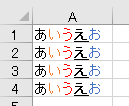
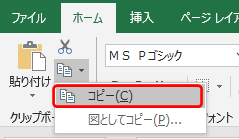
STEP2 WORD上での操作
- WORD上にて貼り付けたい箇所にカーソルをあわせて、キーボード「Ctrl」+「V」で貼り付け。
- 貼り付けを行うと、表形式を維持したまま貼り付けられます。
- 表全体をドラッグアンドドロップで選択
- 上部リボンより「レイアウト」をクリックし、「セルの結合」をクリック
- セルが結合され、1つのセル内に表示されます。
- 1つに統合されたセル内のテキスト全体をドラッグアンドドロップで選択
- キーボード「Ctrl」+「C」を一緒に押しコピー
- 貼り付けたい箇所にカーソルをあわせて、キーボード「Ctrl」+「V」で貼り付け
- ※6でセルを結合した際に、1ページで表示ができない場合は、上部タグ「表示」をクリックし、「Webレイアウト」を選択してください
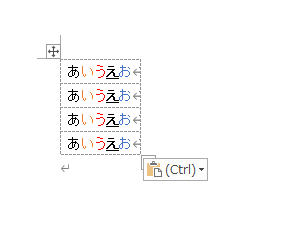
2.貼り付けを行うと、表形式を維持したまま貼り付けられます。
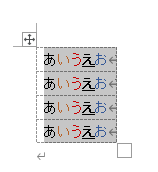


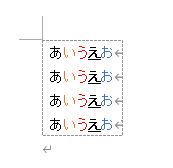
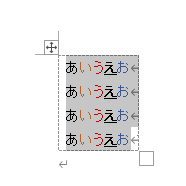
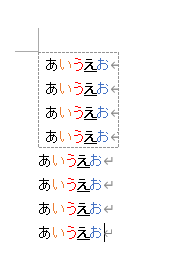
8.貼り付けたい箇所にカーソルをあわせて、キーボード「Ctrl」+「V」で貼り付け。

そうすれば、簡単に全データをコピーしていただけます。
参考)WORD貼り付け時に、貼り付けオプションを活用してみて貼り付けてみました。
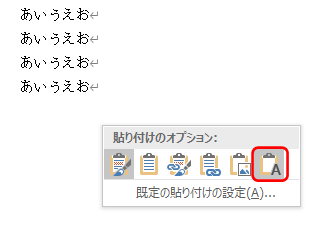
「テキストのみ保持(T)」では文章形式で貼り付けられますが、装飾情報がすべてなくなってしまいます。
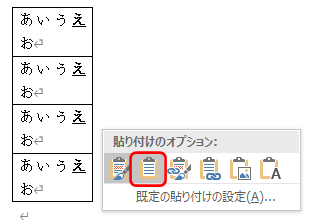
「貼り付け先のスタイルを適用(S)」では、太字、下線などの装飾はのこりますが、文字色はWORD上で設定されているスタイルに完全に依存する形で変更されてしまいます。